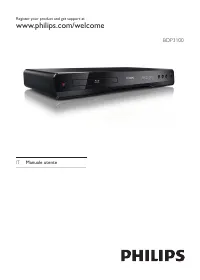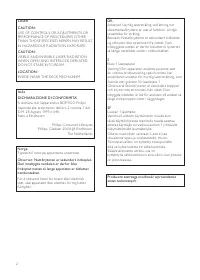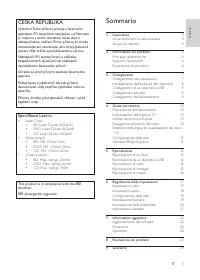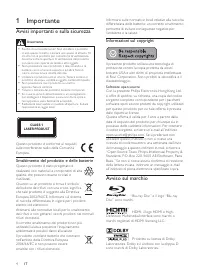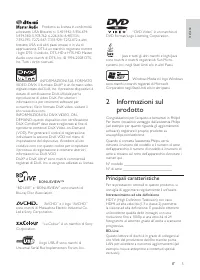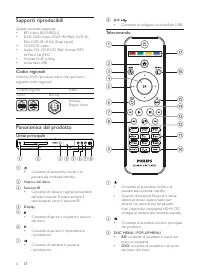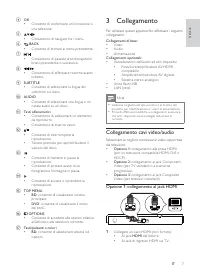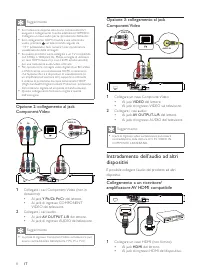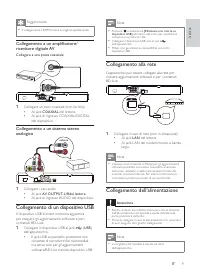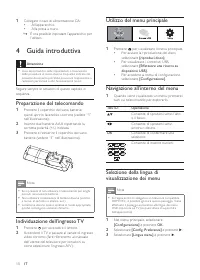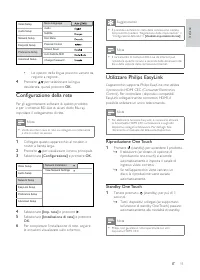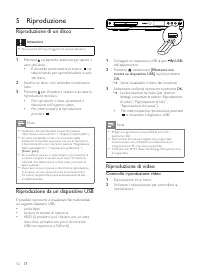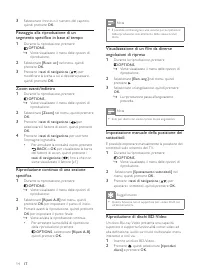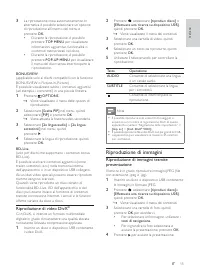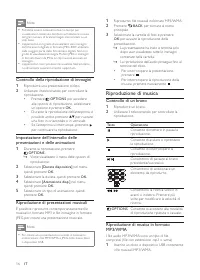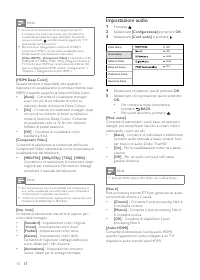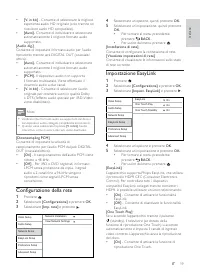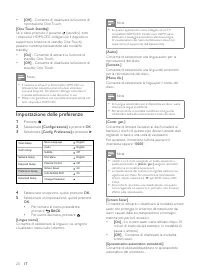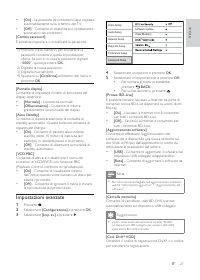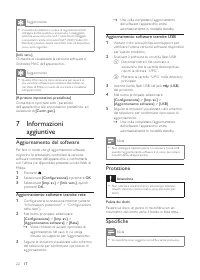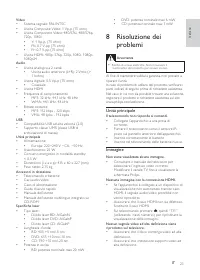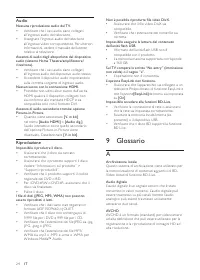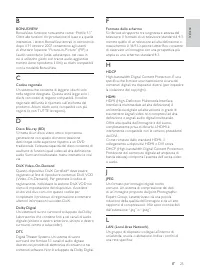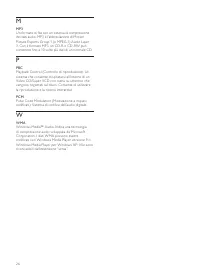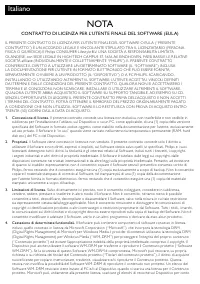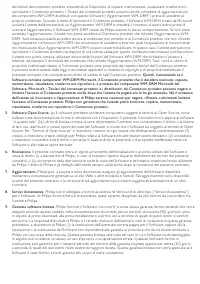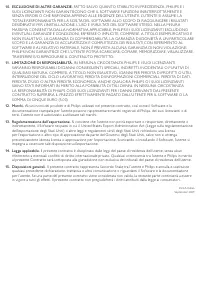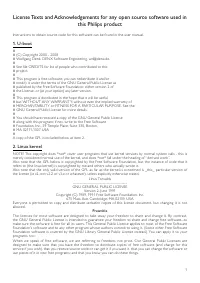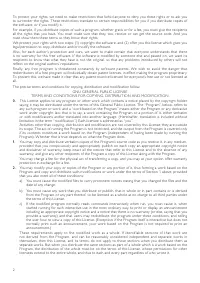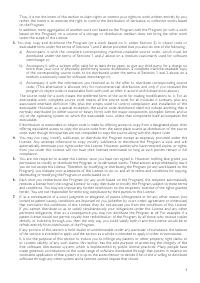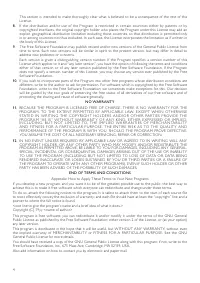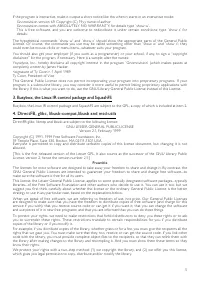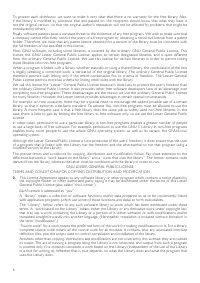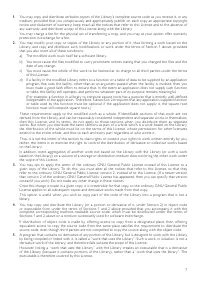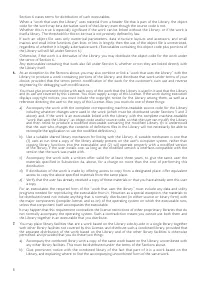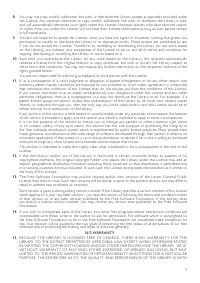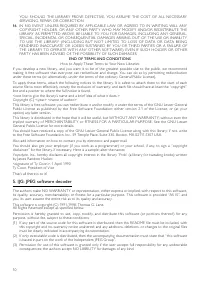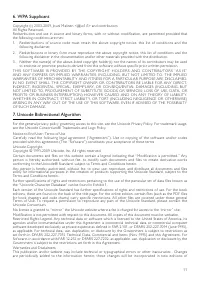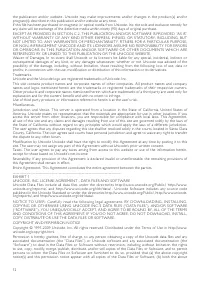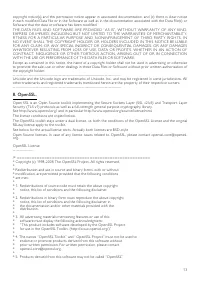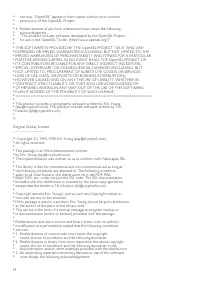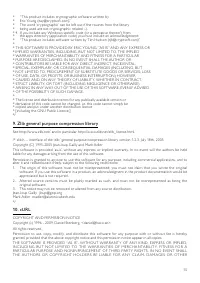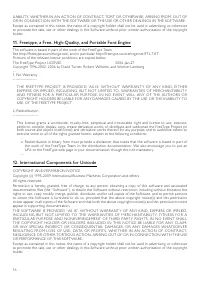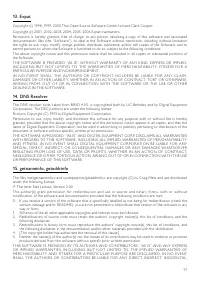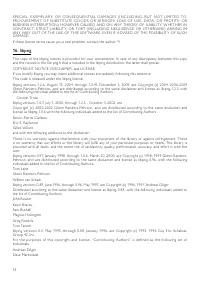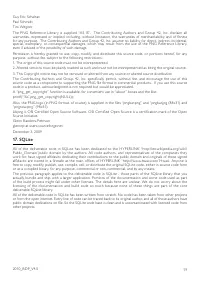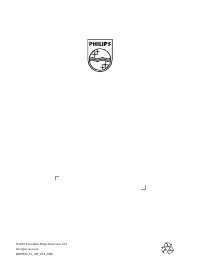Pagina 3 - Sommario; ČESKA REPUBLIKA
3 Italiano IT Sommario 1 Importante 4 Avvisi impor tanti e sulla sicurezza 4 Avviso sul marchio 4 2 Informazioni sul prodotto 5 Principali caratteristiche 5 Suppor ti riproducibili 6 Panoramica del prodotto 6 3 Collegamento 7 Collegamento cavi video/audio 7 Instradamento dell’audio ad altri disposit...
Pagina 4 - Informazioni sul copyright; Avviso sul marchio; Importante; Avvisi importanti e sulla sicurezza; Smaltimento del prodotto e delle batterie
4 Infor mar si sulle nor mative locali relative alla r accolta dif ferenziata delle bat terie: un cor ret to smaltimento per met te di evitare conseguenze negative per l’ambiente e la salute. Informazioni sul copyright Il presente prodot to utiliz za una tecnologia di protezione contro la copia prot...
Pagina 5 - Informazioni; Principali caratteristiche
5 Italiano “DVD Video” è un marchio di DVD For mat /Logo Licensing Cor por ation. Java e tut ti gli altri marchi e loghi Java sono marchi o marchi registr ati di Sun Micro-systems, Inc. negli Stati Uniti e/o in altri Paesi. Windows Media e il logo Windows sono marchi o marchi registrati di Microsoft...
Pagina 6 - Telecomando; Supporti riproducibili; Codici regionali; Panoramica del prodotto; Unità principale; e f g h
6 h Jack Consente di collegare un’unità flash USB . • Telecomando a bcde f g h i j k l m n o p q a Consente di accendere l’unità o di • passare alla modalità standby.Quando la funzione EasyLink è at tiva, • tenere premuto questo tasto per almeno tre secondi per far passare tut ti i dispositivi compat...
Pagina 7 - Collegamento; Collegamento cavi video/audio; Opzione 1: collegamento al jack HDMI
7 Italiano 3 Collegamento Per utilizzare questo apparecchio, effettuare i seguenti collegamenti. Collegamenti di base: Video • Audio • Alimenta zione • Collegamenti opzionali: Instr adamento dell’audio ad altri dispositivi • Ricevitore/amplificatore AV HDMI • compatibileAmplificatore/ricevitore AV dig...
Pagina 9 - Collegamento alla rete; Collegamento dell’alimentazione; Collegamento di un dispositivo USB
9 Italiano Nota Premere • e selezionare [Ef fettuare una ricerca su dispositivo USB] all’inter no del menu per accedere ai contenuti e r iprodur re i file.Collegare il dispositivo USB solo al jack • dell’apparecchio.Philips non gar antisce la compatibilità con tut ti i • dispositivi USB . Collegament...
Pagina 10 - Utilizzo del menu principale; Navigazione all’interno del menu; Guida; Preparazione del telecomando; Individuazione dell’ingresso TV
10 Utilizzo del menu principale 1 Premere per visualiz zare il menu principale. Per av viare la riproduzione del disco, • selezionare [riproduci disco] . Per visualiz zare i contenuti USB , • selezionare [Effettuare una ricerca su dispositivo USB] . Per accedere ai menu di configur a zione, • selezio...
Pagina 11 - Utilizzare Philips EasyLink; Configurazione della rete
11 Italiano Suggerimento È possibile ver ificare lo s tato della connessione cablata • del prodot to (vedere “ Regola zione delle impos ta zioni” > “Configurazione della rete” > [Visualizza impostazioni di rete] ). Nota Il car icamento di contenuti BD - Live da Inter net può • r ichiedere qualch...
Pagina 12 - Riproduzione di video; Riproduzione; Riproduzione di un disco; Riproduzione da un dispositivo USB
12 1 Collegare un dispositivo USB al jack ( USB ) dell’apparecchio. 2 Premere , selezionare [Effettuare una ricerca su dispositivo USB] , quindi premere OK . Viene visualizzato il menu dei contenuti. » 3 Selezionare un file da riprodurre e premere OK . La riproduzione ha inizio (per ulteriori » detta...
Pagina 13 - Menu del display
13 Italiano Menu del display Dischi BD-Video • TOP MENU Consente di inter rompere la riproduzione video e mostr a il menu del disco. Questa funzione dipende dal disco. • POP- UP MENU Consente di accedere al menu del disco BD -Video senza inter rompere la riproduzione. Dischi DVD-Video • TOP MENU Con...
Pagina 14 - Riproduzione di dischi BD-Video
14 Nota È possibile contr assegnare una sezione per la r ipetizione • della r iproduzione solo all’inter no dello s tesso br ano/titolo. Visualizzazione di un film da diverse angolazioni di ripresa1 Dur ante la riproduzione, premere OPTIONS . Viene visualizzato il menu delle opzioni di » riproduzione...
Pagina 15 - Riproduzione di immagini; Riproduzione di video DivX
15 Italiano 2 Premere , selezionare [riproduci disco] o [Effettuare una ricerca su dispositivo USB] , quindi premere OK . Viene visualizzato il menu dei contenuti. » 3 Selezionare una car tella di video, quindi premere OK . 4 Selezionare un titolo da riprodur re, quindi premere OK . 5 Utiliz zare il...
Pagina 16 - Riproduzione di musica; Riproduzione di presentazioni musicali
16 1 Riprodurre i file musicali in formato MP3/WMA . 2 Premere BACK per tor nare al menu principale. 3 Selezionare la car tella di foto e premere OK per av viare la riproduzione della presenta zione. La presentazione ha inizio e termina solo » dopo aver visualizzato tutte le immagini contenute nella ...
Pagina 17 - Regolazione; Impostazioni video
17 Italiano 4 Selezionare un’opzione, quindi premere OK . 5 Selezionare un’imposta zione, quindi premere OK . Per tor nare al menu precedente, • premere BACK . Per uscire dal menu, premere • . [ Visual. T V ] Consente di selezionare un for mato di visualiz za zione: • [Letterbox 4:3] – Per i T V 4:3...
Pagina 18 - Impostazioni audio
18 Impostazioni audio 1 Premere . 2 Selezionare [Configurazione] e premere OK . 3 Selezionare [Conf. audio] e premere . Off Auto Auto On Video Setup Advanced Setup Audio Setup Network Setup Preference Setup EasyLink Setup Off 4 Selezionare un’opzione, quindi premere OK . 5 Selezionare un’imposta zion...
Pagina 19 - Impostazione EasyLink
19 Italiano 4 Selezionare un’opzione, quindi premere OK . 5 Selezionare un’imposta zione, quindi premere OK . Per tor nare al menu precedente, • premere BACK . Per uscire dal menu, premere • . [Installazione di rete] Consente di configur are la connessione di rete. [ Visualizza impostazioni di rete] ...
Pagina 20 - Impostazione delle preferenze
20 Nota Se ques to apparecchio viene collegato ad un T V • compatibile HDMI CEC tr amite cavo HDMI , viene ef fet tuato il passag gio automatico alla s tessa lingua di visualiz za zione dei menu del televisore s tesso (se ques t’ultima è suppor tata dall’apparecchio). [Audio] Consente di selezionare...
Pagina 21 - Impostazioni avanzate
21 Italiano 4 Selezionare un’opzione e premere OK . 5 Selezionare un’imposta zione e premere OK . Per tor nare al menu precedente, • premere BACK . Per uscire dal menu, premere • . [Protez. BD-Live] È possibile limitare l’accesso a Inter net da par te di contenuti bonus BD -Live disponibili su alcun...
Pagina 22 - Protezione; Specifiche; Informazioni; Aggiornamento del software
22 Una volta completato l’aggiornamento » del software, l’apparecchio entra automaticamente in modalità standby. Aggiornamento software tramite USB1 Visitare il sito w w w.philips.com/suppor t per verificare l’ultima ver sione sof tware disponibile per questo prodot to. 2 Scaricare il sof tware su un...
Pagina 23 - Risoluzione
23 Italiano DVD: potenza nominale max 6 mW • CD: potenza nominale max 7 mW • 8 Risoluzione dei problemi Avvertenza Rischio di scosse elet tr iche. Non r imuovere il • r ives timento del prodot to per nessun motivo. Al fine di mantenere valida la garanzia, non provare a riparare l’unità. In caso di pr...
Pagina 24 - Glossario; Audio
24 Non è possibile riprodurre file video DivX. Assicur ar si che il file video DivX sia • compatibile.Verificare che l’estensione del nome file sia • cor ret ta . Impossibile eseguire la lettura del contenuto dell’unità flash USB. Il for mato dell’unità flash USB non è • compatibile con il prodot to.La me...
Pagina 27 - NOTA; CONTR ATTO DI LICENZA PER L’UTENTE FINALE DEL SOFTWARE (EUL A)
Italiano NOTA CONTR ATTO DI LICENZA PER L’UTENTE FINALE DEL SOFTWARE (EUL A) IL PRESENTE CONTR AT TO DI LICENZ A PER L’ UTENTE FINALE DEL SOF T WARE O EUL A (“PRESENTE CONTR AT TO”) È UN ACCORDO LEGALE E VINCOL ANTE STIPUL ATO TR A IL LICENZIATARIO (PERSONA FISICA O GIURIDICA) E Philips CONSUMER Lif...